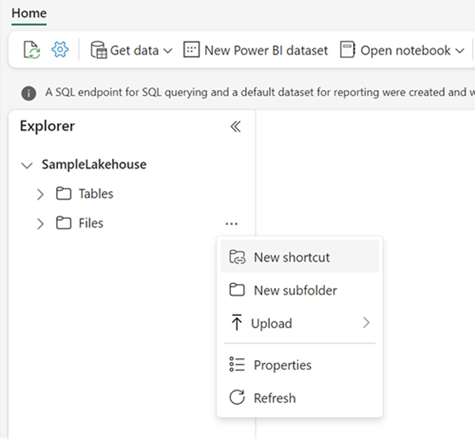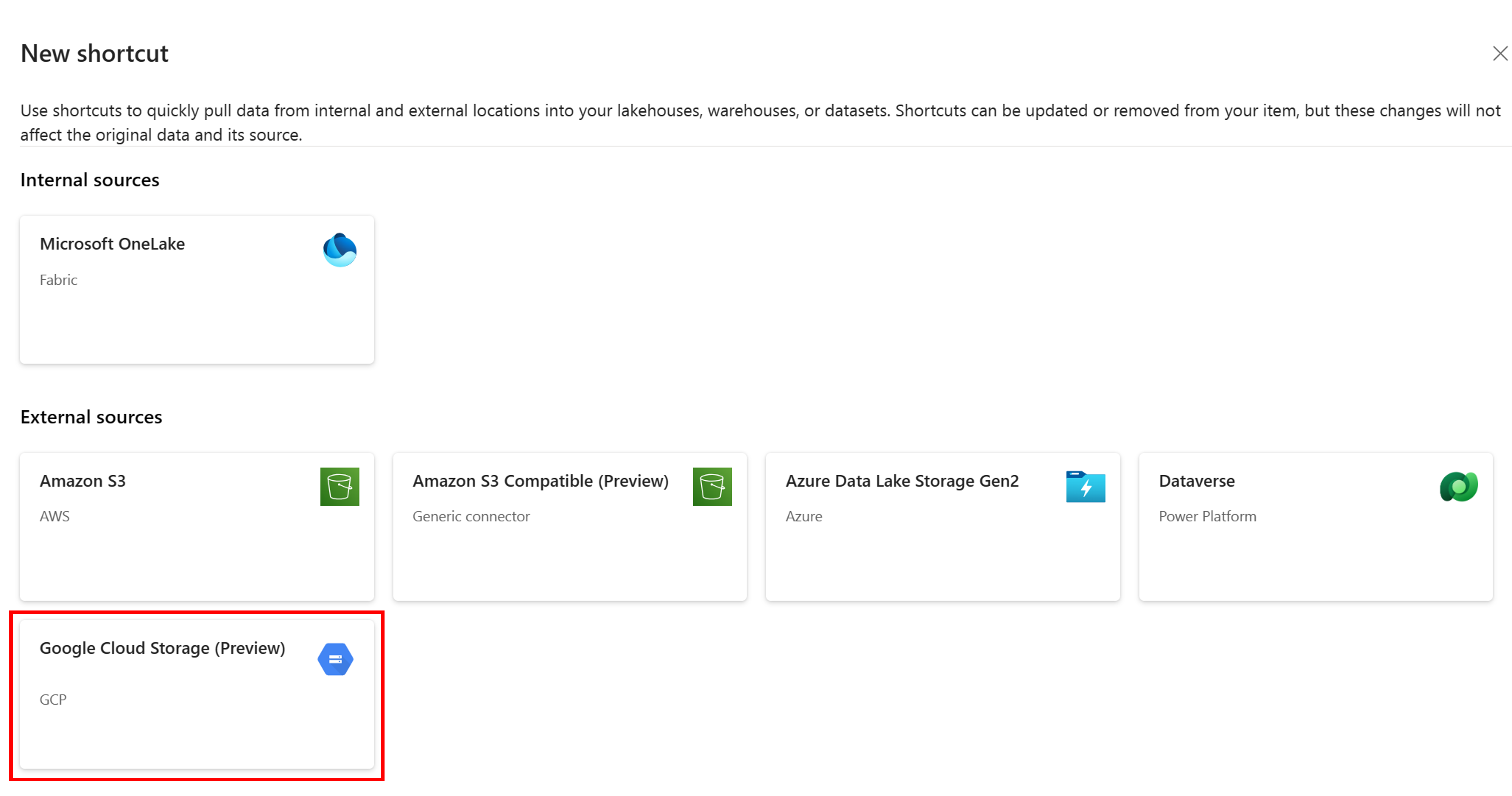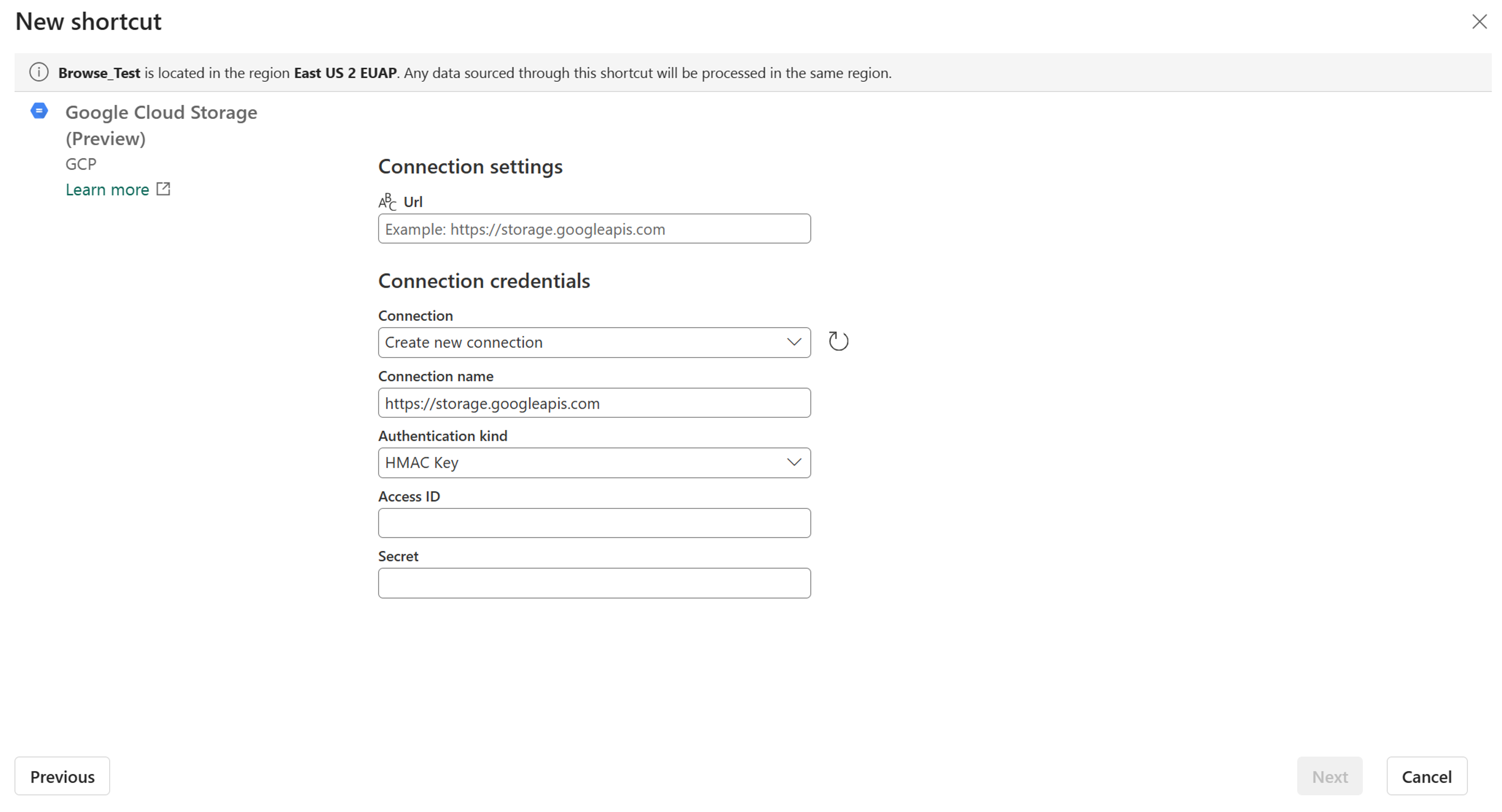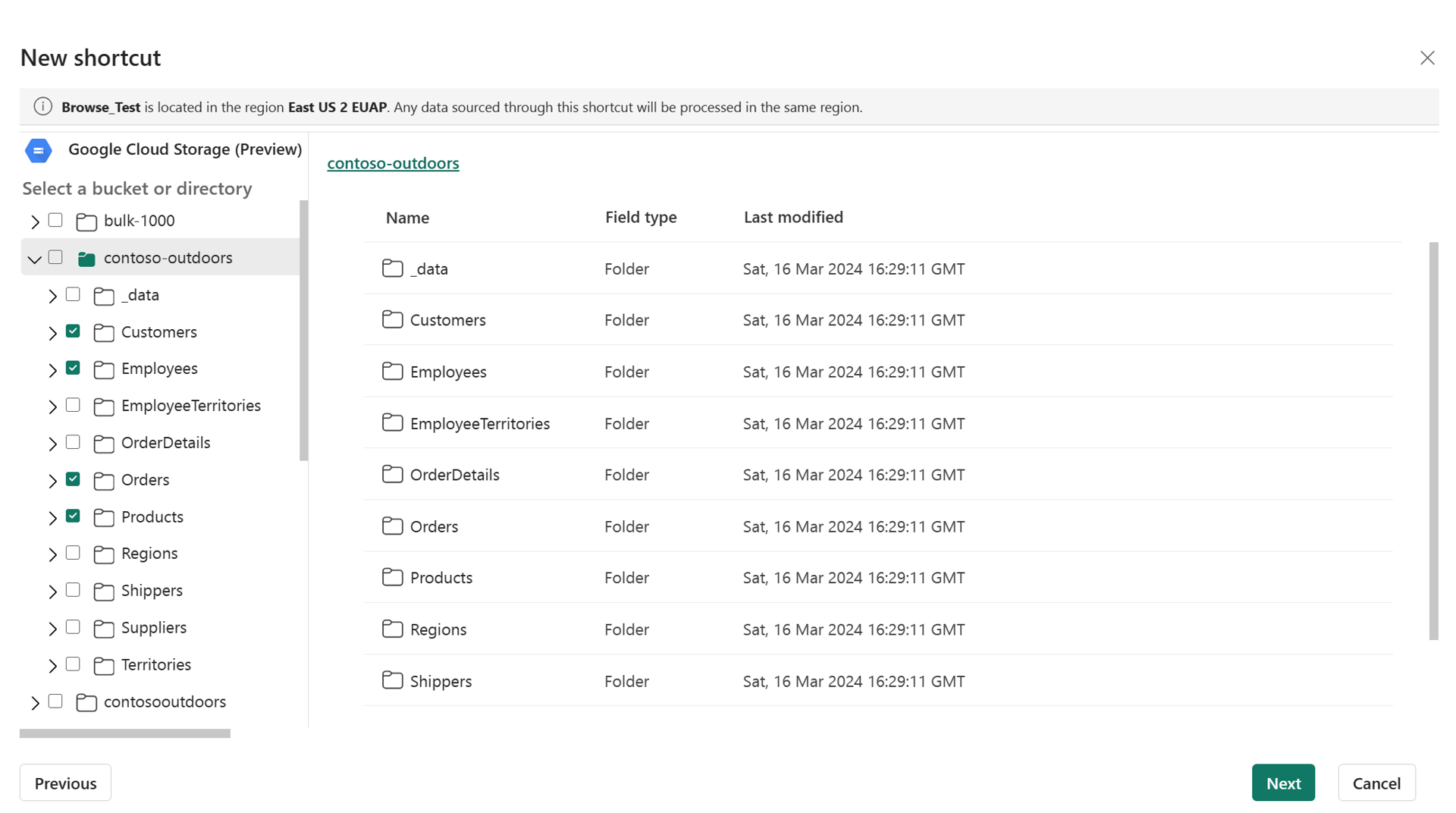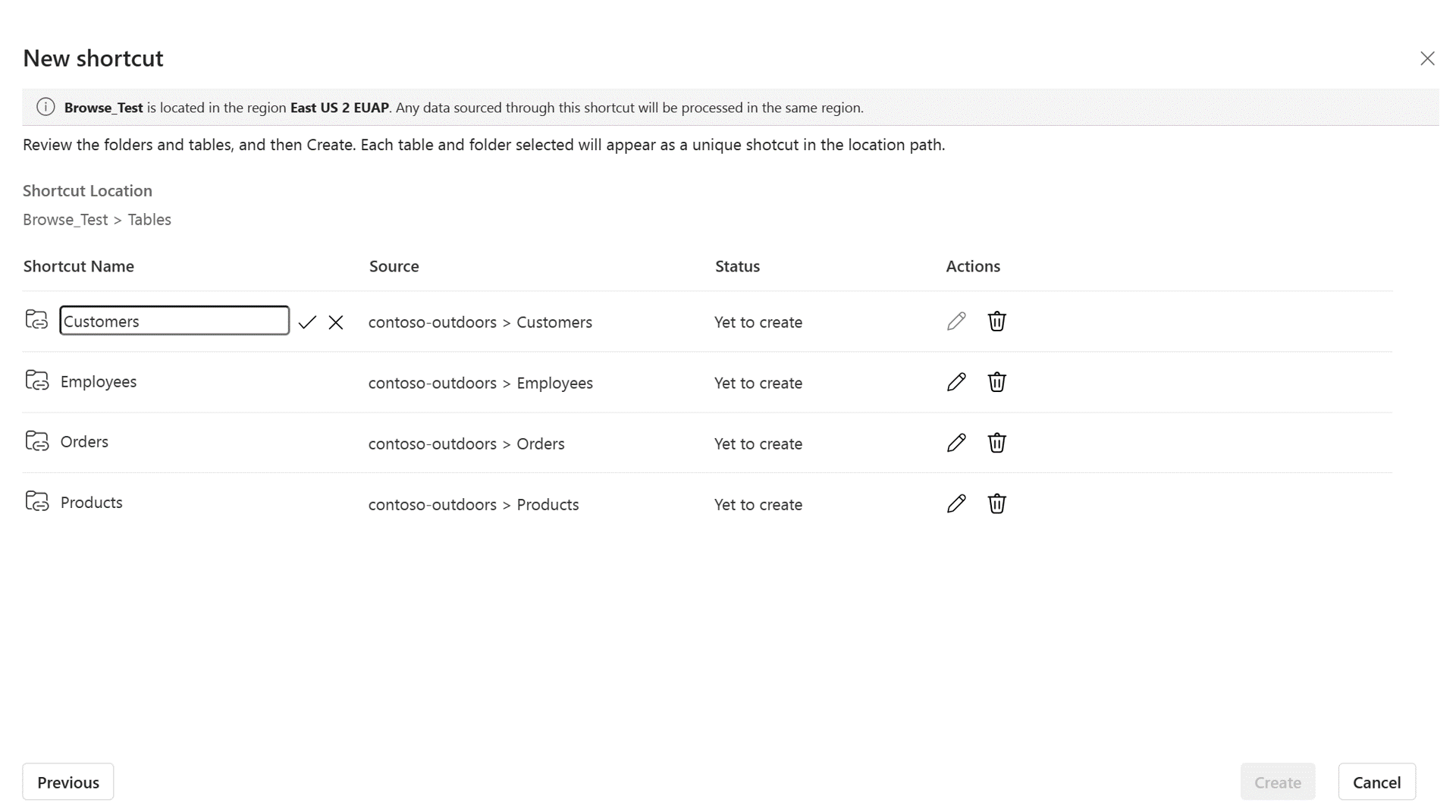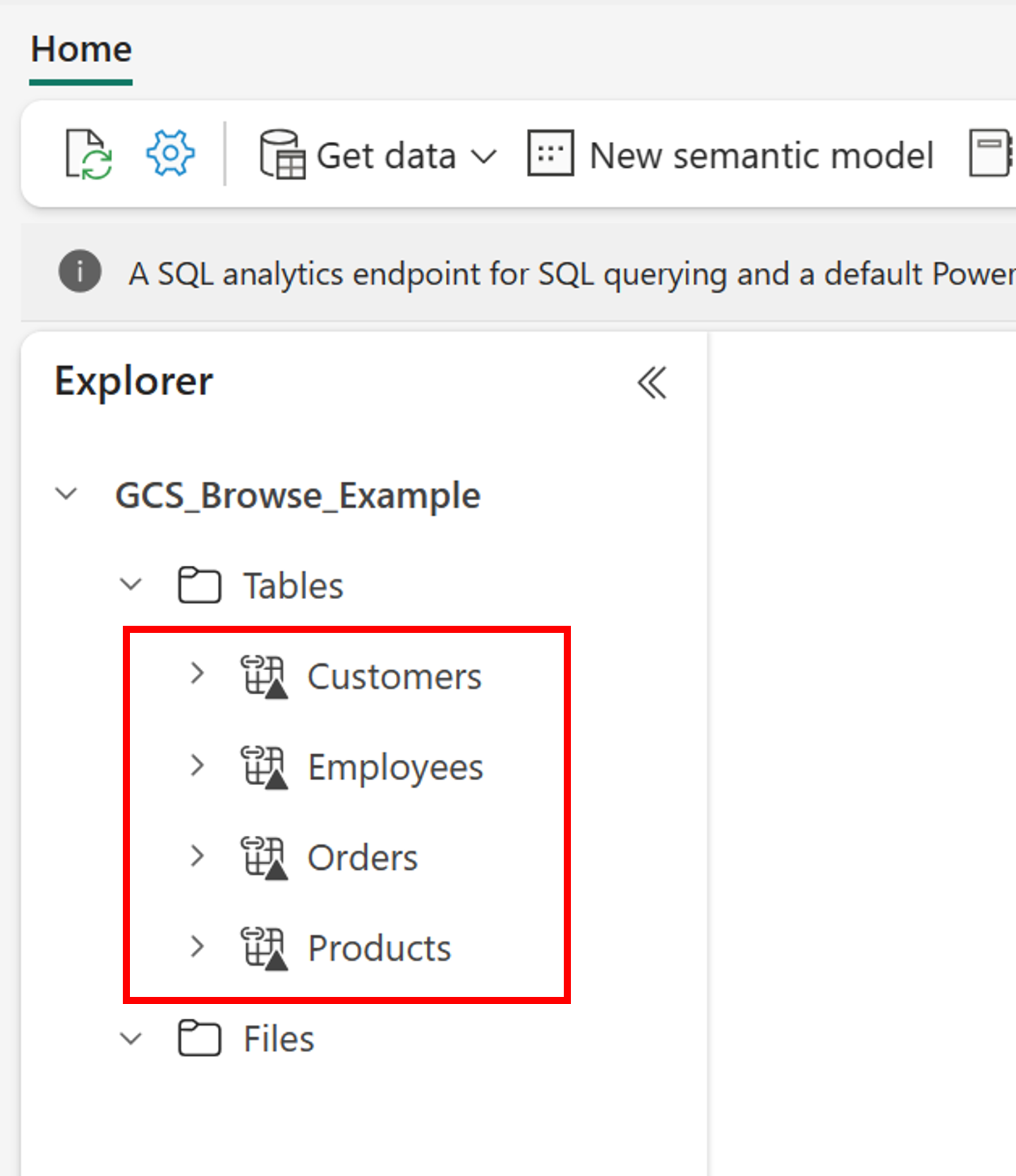Tworzenie skrótu usługi Google Cloud Storage (GCS)
Z tego artykułu dowiesz się, jak utworzyć skrót usługi Google Cloud Storage (GCS) w usłudze Fabric lakehouse.
Aby zapoznać się z omówieniem skrótów, zobacz OneLake shortcuts (Skróty onelake). Aby programowo tworzyć skróty, zobacz Interfejsy API REST skrótów OneLake.
Wymagania wstępne
Jeśli nie masz jeziora, utwórz je, wykonując następujące kroki: Tworzenie magazynu lakehouse za pomocą usługi OneLake.
Upewnij się, że wybrany zasobnik GCS i użytkownik spełniają wymagania dotyczące dostępu i autoryzacji skrótów GCS.
Tworzenie skrótu
Otwórz jezioro.
Kliknij prawym przyciskiem myszy katalog w widoku lake lakehouse.
Wybierz pozycję Nowy skrót.
Wybieranie źródła
W obszarze Źródła zewnętrzne wybierz pozycję Google Cloud Storage.
Wprowadź ustawienia połączenia zgodnie z następującą tabelą:
Pole Opis Wartość Adres URL Parametry połączenia zasobnika GCS. Nazwa zasobnika jest opcjonalna. https://BucketName.storage.googleapis.comhttps://storage.googleapis.comPołączenie Wcześniej zdefiniowane połączenia dla określonej lokalizacji magazynu są wyświetlane na liście rozwijanej. Jeśli nie istnieją żadne połączenia, utwórz nowe połączenie. Tworzenie nowego połączenia Nazwa połączenia Nazwa zdefiniowana przez użytkownika dla połączenia. Nazwa połączenia. Rodzaj uwierzytelniania Sieć szkieletowa używa kluczy kodu uwierzytelniania komunikatów opartych na skrótach (HMAC) w celu uzyskania dostępu do magazynu w chmurze Google. Te klucze są skojarzone z użytkownikiem lub kontem usługi. Konto musi mieć uprawnienia dostępu do danych w zasobniku GCS. Jeśli określony punkt końcowy zasobnika został użyty w adresie URL połączenia, konto musi mieć storage.objects.getuprawnienia istorage.objects.list. Jeśli globalny punkt końcowy został użyty w adresie URL połączenia, konto musi mieć równieżstorage.buckets.listuprawnienie.Klucz HMAC Identyfikator dostępu Klucz dostępu skojarzony z kontem użytkownika lub usługi. Aby uzyskać więcej informacji na temat tworzenia kluczy HMAC, zobacz Zarządzanie kluczami HMAC. Klucz dostępu. Wpis tajny Wpis tajny klucza dostępu. Klucz tajny. Wybierz Dalej.
Przejdź do lokalizacji docelowej skrótu.
Jeśli użyto globalnego punktu końcowego w adresie URL połączenia, wszystkie dostępne zasobniki będą wyświetlane w widoku nawigacji po lewej stronie. Jeśli użyto określonego punktu końcowego zasobnika w adresie URL połączenia, tylko określony zasobnik i jego zawartość będą wyświetlane w widoku nawigacji.
Przejdź do konta magazynu, wybierając folder lub klikając strzałkę rozszerzenia obok folderu.
W tym widoku można wybrać co najmniej jedną lokalizację docelową skrótu. Wybierz lokalizacje docelowe, klikając pole wyboru obok folderu w widoku nawigacji po lewej stronie.
Wybierz Dalej
Strona przeglądu umożliwia zweryfikowanie wszystkich wybranych opcji. W tym miejscu można zobaczyć każdy skrót, który zostanie utworzony. W kolumnie akcji możesz kliknąć ikonę ołówka, aby edytować nazwę skrótu. Możesz kliknąć ikonę kosza, aby usunąć skrót.
Wybierz pozycję Utwórz.
Lakehouse jest automatycznie odświeżane. Skrót zostanie wyświetlony w okienku eksploratora po lewej stronie.